Ya vimos en esta entrada cómo unir un cliente Ubuntu en un Dominio de Windows Server 2003, pues bien, hoy veremos cómo agregar un equipo CentOS al mismo dominio de WS2003.
Este manual está destinado en principio a un CentOS 5.8, aunque probablemente muchos de los pasos sean válidos también para otras versiones.
En primer lugar comprobamos que esté bien configurado nuestro hostname, que debería ser algo así:
Que en la práctica podría ser algo como:
Para realizar dicha comprobación tecleamos en una terminal:
Y si el resultado no es el esperado escribimos lo siguiente:
(Por supuesto sustituímos centos01.ejemplo.local por nuestro caso en particular de maquina.servidor.dominio).
La línea anterior modifica únicamente el hostname para esta sesión, por lo tanto, para poder cambiarlo para siempre que arranque el equipo debemos modificar el archivo /etc/sysconfig/network. Para ello, abrimos dicho archivo con cualquier editor de textos, por ejemplo:
Y cambiamos la línea «HOSTNAME» por el hostname correspondiente.
A continuación cambiamos también el archivo /etc/hosts, añadiendo al loop el nuevo hostname:
Añadiendo al final del archivo la siguiente línea:
(De nuevo sustituyendo centos01.ejemplo.local por el caso que nos ocupe).
Vamos ahora a «Configuración de la autenticación», accediendo desde:
Sistema > Administración > Autenticación
Aquí, desde la pestaña Autenticación habilitamos:
- El soporte Kerberos con las opciones:
Entorno SERVIDOR.DOMINIO
KDCs dirección IP del dominio
Servidores de administración (En blanco)
Utilizar DNS para resolver hosts a entornos (MARCADO)
Utilizar DNS para localizar KDCs para los entornos (MARCADO)
Por ejemplo, en nuestro caso sería:
Entorno EJEMPLO.LOCAL
KDCs 192.168.1.10
- El soporte Winbind con las opciones:
Dominio Winbind AliasDelDominio
Modelo de Seguridad ads
Entorno Winbind ADS SERVIDOR.DOMINIO
Controladores de dominio Winbind dirección IP del dominio
Tipo de Shell /bin/bash
Dominio Winbind ejemplo
Entorno Winbind ADS EJEMPLO.LOCAL
Controladores de dominio Winbind 192.168.1.10
En la pestaña de Información del usuario, marcamos la opción Winbind (que debería tener la misma configuración que hemos indicado antes).
En la pestaña de Opciones, habilitamos la opción: “Crear los directorios home (de inicio) al ingresar por primera vez”.
Cerramos ya la ventana de «Configuración de la autenticación», abrimos la terminal, y ejecutamos entrando como root (su -):
(Introducimos la contraseña de administrador del dominio Windows Server y reiniciamos el equipo).
Sincronizamos la hora del sistema con la del servidor escribiendo en terminal:
Más información sobre ntp en esta entrada.
Reiniciamos la máquina y cuando entremos ya podremos loguear como:
AliasDelDominio\usuario
O bien como:
servidor.dominio\usuario
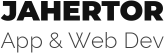
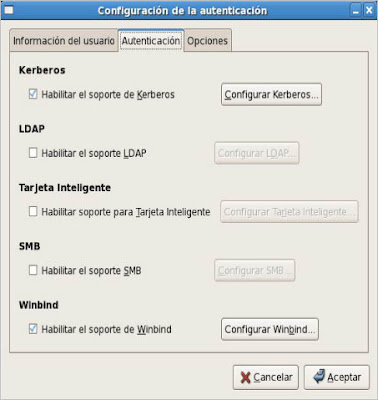
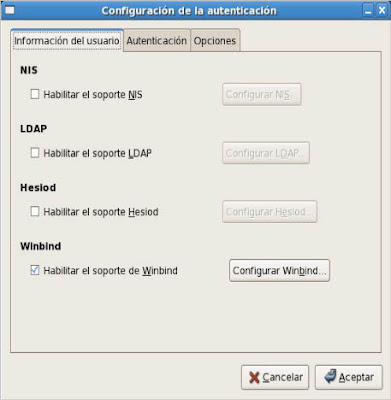
2 comentarios
y esto como seria en centos 7?¡ enque parte apareceria…
Hola, aquí he encontrado una guía en español para hacerlo en CentOS7: https://www.sysadmit.com/2019/11/linux-anadir-equipo-al-dominio-windows.html